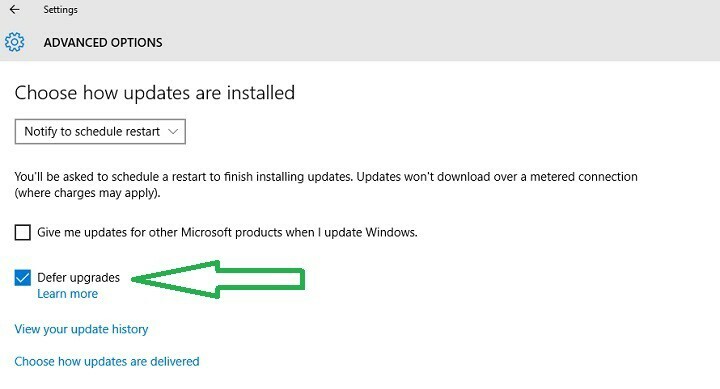Mainiet savu bojāto lietotāja profilu un pārslēdzieties uz citu
- Windows Powershell ir jaudīgs rīks komandu izpildei, taču dažreiz šīs komandas var nedot gaidītos rezultātus.
- Ja nesen ir radušās problēmas ar komandu Add-appxpackage, tas varētu būt tāpēc, ka izmantojat bojātu lietotāja profilu.
- Pārslēgšanās uz jaunu profilu ir ātrs risinājums, taču, iespējams, vēlēsities palaist SFC skenēšanu, lai pilnībā atbrīvotos no problēmas.

XINSTALĒT, NOklikšķinot uz LEJUPIELĀDES FAILA
- Lejupielādējiet Restoro datora labošanas rīku kas nāk ar patentētām tehnoloģijām (pieejams patents šeit).
- Klikšķis Sākt skenēšanu lai atrastu Windows problēmas, kas varētu izraisīt datora problēmas.
- Klikšķis Remontēt visu lai novērstu problēmas, kas ietekmē datora drošību un veiktspēju.
- Restoro ir lejupielādējis 0 lasītāji šomēnes.
Add-appxpackage ir daļa no komandrindas, kas tiek izmantota lietojumprogrammu pārinstalēšanai Windows ierīcēs. Tā ir ātrāka un vienkāršāka metode lietotājiem, kuri novērtē, cik jaudīgas ir komandu uzvednes un Powershell utilītas.
Tomēr tagad šķiet, ka komandas izpilde nesniedz vēlamos rezultātus un lietotājiem tiek nospiests a add-appxpackage: izvietošana neizdevās ar rezultātu: 0x80073cf6, pakotni nevarēja reģistrēt ziņa.
Kāpēc rodas kļūda Add-appxpackage Deployment Failed With Hresult?
Ja mēģināt izpildīt lietojumprogrammas atkārtotas instalēšanas komandu, taču tā joprojām atgriež neveiksmīgu rezultātu, tālāk ir norādīti daži iespējamie iemesli.
- Bojāti faili – Pastāv iespēja, ka viens vai vairāki no jūsu sistēmas faili var būt bojāti un neļaujot veikt citas operācijas.
- Lietotņu paliekas – Lietojumprogrammas atinstalēšana bieži vien atstāj dažus aiz sevis programmatūras pārpalikumi, kas ir jānoņem piemēram, lietojumprogrammas instalācijas faili un reģistra ieraksti, kas neļauj atkārtotai instalēšanas procesam veiksmīgi darboties.
- Nesaderīga programmatūra – Dažas programmatūras var nebūt saderīgas ar jūsu OS. Tā ir izplatīta problēma, jo lietošanai ir pieejami dažādi programmatūras veidi.
- Bojāts lietotāja profils – Ja datora lietotāja profils ir bojāts tad tas var traucēt dažām programmām darboties pareizi.
- Windows atjaunināšanas problēmas - Ja nesen instalējāt jaunus atjauninājumus un pamanījāt šo problēmu, tas varētu būt problemātisks atjauninājums. Jūs varat izvēlēties atinstalējiet atjauninājumus vai pārbaudiet, vai ir jaunāki atjauninājumi, lai novērstu kļūdu.
Šī kļūda nav ekskluzīva sistēmai Windows, jo arī Xbox lietotāji ir pauduši bažas pēc tam, kad viņu konsolēs parādījās Xbox Live kļūdas kods 0x80073cf6, īpaši pēc spēles instalēšanas.
Kā novērst neveiksmīgu izvietošanu, izmantojot Hresult?
Pirms jebkuru papildu risinājumu veikšanas izmēģiniet tālāk norādītās darbības.
- Vēlreiz pārbaudiet komandu un pārliecinieties, vai to rakstāt pareizi.
- Aizveriet visas fona lietotnes.
- Restartējiet datoru, un tālāk ir norādīts, kā rīkoties, ja dators netiks restartēts.
1. Palaidiet Windows veikala problēmu risinātāju
- Nospiediet uz Windows taustiņu un noklikšķiniet uz Iestatījumi.

- Klikšķiniet uz Sistēma tad kreisajā rūtī Problēmu novēršana labajā rūtī.

- Izvēlieties Citi problēmu risinātāji.
- Ritiniet uz leju, atrodiet Windows veikala lietotnes un noklikšķiniet uz Skrien pogu.

Windows veikala lietotņu problēmu novēršanas rīka palaišana var palīdzēt noteikt visas ar Microsoft saistītas kļūdas Veikals, lai varētu noteikt, vai problēma ir saistīta ar lietotni, kuru mēģināt instalēt, vai veikalu.
2. Palaidiet DISM un SFC skenēšanu
- Nospiediet uz Windows atslēga, tips cmd meklēšanas joslā un atlasiet Izpildīt kā administratoram.

- Ierakstiet un Ievadiet šādu komandu:
DISM.exe /Tiešsaiste /Atjaunot veselību - Ļaujiet komandai izpildīt, pēc tam ierakstiet nākamo:
sfc /scannow
Eksperta padoms:
SPONSORĒTS
Dažas datora problēmas ir grūti atrisināt, it īpaši, ja runa ir par trūkstošiem vai bojātiem sistēmas failiem un Windows krātuvēm.
Noteikti izmantojiet īpašu rīku, piemēram, Fortect, kas skenēs un aizstās jūsu bojātos failus ar to jaunākajām versijām no tās krātuves.
Ja problēma bija bojāta vai trūkst failu, SFC skenēšana varēs atrisināt šo problēmu. DISM un SFC komandas ir divi noderīgi rīki, kas var palīdzēt labot sistēmu un novērst šo problēmu.
DISM skenēšana pārbaudīs visas problēmas ar jūsu sistēmas failiem un novērsīs tās, ja tādas pastāv. Sistēmas failu pārbaudītāja skenēšana nodrošina, ka visi nepieciešamie sistēmas faili ir vietā un darbojas pareizi.
Ja uztraucaties par SFC un DISM skenēšanas veikšanu pats, varat izmantot automātisku alternatīvu, jo tā skenē jūsu datorā bojātus failus un atrod veselīgus aizstājējus savā datubāzē.

Restoro
Viegli izlabojiet šo kļūdu, labojot sistēmas failus, izmantojot šo parocīgo rīku.3. Atiestatiet Windows atjaunināšanas komponentus
- Nospiediet uz Windows atslēga, tips Powershell meklēšanas joslā un atlasiet Izpildīt kā administratoram.

- Ievadiet šādas komandas un nospiediet Ievadiet pēc katra:
neto pietura wuauservtīkla pietura cryptSvcneto pieturas bitiren C:\Windows\SoftwareDistribution SoftwareDistribution.oldren C:\Windows\System32\catroot2 Catroot2.oldnet start wuauservtīkla sākums cryptSvcneto sākuma bitinetsh winsock atiestatīšana - Restartējiet datoru.
- Kā īslaicīgi (vai pastāvīgi) atspējot Bitdefender
- Winsock kļūda 10054: biežākie cēloņi un kā to novērst
4. Pārbaudiet Windows atjauninājumus
- Nospiediet uz Windows taustiņu un noklikšķiniet uz Iestatījumi.

- Izvēlieties Windows atjaunināšana un noklikšķiniet uz Meklēt atjauninājumus.

- Lejupielādējiet un instalējiet, ja tas ir pieejams.
5. Izveidojiet jaunu lietotāja profilu
- Nospiediet uz Windows + R taustiņi, lai atvērtu Skrien komandu.
- Tips netplwiz un nospiediet Ievadiet.
- Klikšķis Pievienot iekš Lietotāju konti logs.
- Izvēlieties Pierakstīties bez Microsoft konta (nav ieteicams).

- Noklikšķiniet uz Vietējais konts pogu.

- Ievadiet lietotājvārdu un paroli (neobligāti) jaunajam lietotāja kontam un mājienu, ja iestatāt paroli. Kad tas ir izdarīts, noklikšķiniet uz Nākamais.

- Klikšķiniet uz Pabeigt lai izveidotu vietējo kontu.
Ja tas viss neizdodas, apsveriet kā pēdējo līdzekli datora atiestatīšana. Tas izdzēsīs visus datorā saglabātos failus un atjaunos operētājsistēmas rūpnīcas iestatījumus. Ja nolemjat atiestatīt datoru, mēs iesakām izveidojot failu dublējumu pirms datora atiestatīšanas.
0x80073cf6 Xbox One labojumam attiecīgā gadījumā var izmantot tos pašus iepriekš minētos risinājumus. Pretējā gadījumā pārbaudiet Xbox Live servera statuss vai atiestatiet savu konsoli.
Ir vēl daudz citu Microsoft veikala kļūdas ar kurām jūs varat saskarties, tāpēc skatiet mūsu detalizēto ceļvedi, kā tos atrisināt.
Paziņojiet mums, vai esat spējis atrisināt šo problēmu tālāk esošajā komentāru sadaļā.
Vai joprojām ir problēmas?
SPONSORĒTS
Ja iepriekš minētie ieteikumi nav atrisinājuši jūsu problēmu, jūsu datorā var rasties nopietnas Windows problēmas. Mēs iesakām izvēlēties visaptverošu risinājumu, piemēram, Fortect lai efektīvi novērstu problēmas. Pēc instalēšanas vienkārši noklikšķiniet uz Skatīt un labot pogu un pēc tam nospiediet Sāciet remontu.